
Apeaksoft Screen Recorder(屏幕錄像機)
v2.2.8 官方版- 軟件大小:1.77 MB
- 軟件語言:簡體中文
- 更新時間:2022-10-07
- 軟件類型:國外軟件 / 視頻處理
- 運行環境:WinXP, Win7, Win8, Win10, WinAll
- 軟件授權:免費軟件
- 官方主頁:https://www.apeaksoft.com/screen-recorder/
- 軟件等級 :
- 介紹說明
- 下載地址
- 精品推薦
- 相關軟件
- 網友評論
Apeaksoft Screen Recorder錄屏軟件可以幫助用戶在電腦上快速錄制自己需要的視頻資源,直接打開軟件就可以顯示視頻錄制、音頻錄制、游戲錄制三種模式,鼠標點擊任意模式就可以進入錄制設置界面,例如可以對桌面的視頻錄制,可以手動選擇一個錄制區域或者執行全屏錄制,使用官方提供的熱鍵控制錄制過程,支持開始/停止錄制:Ctrl+Alt+R,暫停/繼續錄制:Ctrl+Alt+S,在錄制的時候還可以啟動畫筆在屏幕上輸入內容,也可以添加箭頭,功能還是很豐富的,需要就下載吧
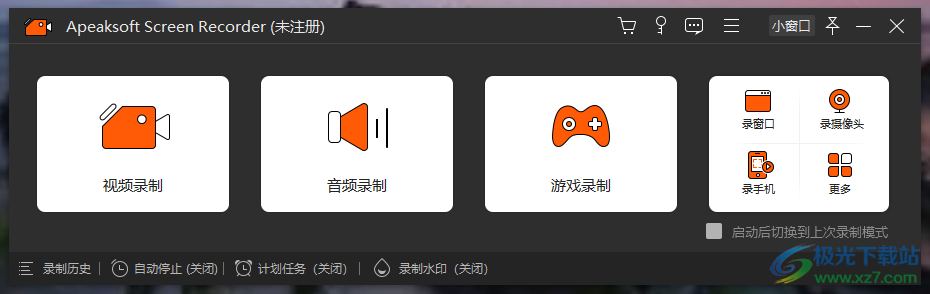
軟件功能
一款靈活的錄像機,可滿足您的所有需求
Apeaksoft Screen Recorder 是一款專業的工具,可以在您的 Windows 或 Mac 上錄制任何視頻/音頻和捕獲屏幕。該屏幕錄像機使您能夠以原始圖像/聲音質量記錄您想要的任何屏幕上的活動。例如,您可以使用它以全屏或自定義屏幕尺寸錄制本地視頻、skype 通話、GoToMeeting、游戲、網絡研討會、講座、在線會議、網絡攝像頭視頻等。

對于游戲玩家
憑借高達 60 fps 的幀速率,您可以錄制任何游戲,然后與朋友分享項目。無論是游戲屏幕還是相機屏幕,您都可以進行錄制。
商務演示
為您的產品和服務錄制視頻和拍照,為業務合作伙伴和客戶詳細展示其特性和功能、使用方法等信息。
對于 Vlogger
任何視頻都可以通過這個截屏軟件輕松錄制并與您的朋友分享,您可以在上傳之前編輯任何視頻/音頻。
電子學習
它將及時記錄您計算機上的任何屏幕活動,包括在線網絡攝像頭視頻或音頻通話。您可以使用自定義大小和顏色突出顯示鼠標光標。
易于使用的視頻錄像機,以捕獲高質量的視頻
Apeaksoft Screen Recorder 可以幫助您在計算機上輕松獲取錄制游戲、制作視頻教程、捕獲網絡攝像頭視頻、截屏等。在錄制過程中,您可以放大錄制區域的某個部分。此外,您可以使用文本框、箭頭、突出顯示等對錄音進行注釋。它使您能夠在視頻和音頻錄制之前進行各種設置。如果您有很多屏幕上的活動要記錄在相同的需求中,那將非常方便。屏幕錄像機還可以讓您錄制鎖定窗口。如果您有多個屏幕設備,您還可以選擇要錄制的屏幕。
自定義錄制區域
選擇錄制視頻/音頻或屏幕上的活動。根據您的需要設置全屏或自定義屏幕大小的錄制區域。
進行音頻設置
自由錄制系統音頻和麥克風音頻。并支持許多流行的輸出視頻/音頻/圖像格式,如 MP4、WMV、AVI、GIF 等。
錄制和預覽
單擊或使用熱鍵記錄/捕獲或完成項目。預覽錄制視頻并將其保存為您想要的格式。
設置定時任務
為了給用戶最大程度的智能化,它可以通過設置定時任務自動定時錄制任意長度的視頻/音頻。
用戶友好的錄音機捕捉美妙的聲音/聲音
除了視頻,Apeaksoft Screen Recorder 還可以錄制來自系統音頻、麥克風或兩者的高音質音頻。此功能使您可以錄制多種音樂。您可以將捕獲的音頻保存為 MP3、WMA、AAC、M4A、FLAC、Ogg、Opus 等格式,以便于播放。它可以消除音頻噪音并增強錄音以輕松優化音頻質量。您可以在開始錄制之前測試音頻以輸出最佳質量。
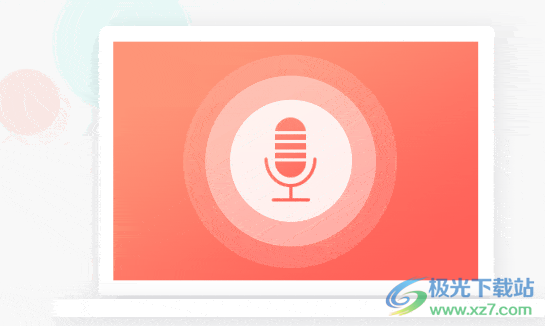
方便的電話錄音機蓋住您的電話屏幕
除了在您的計算機上錄制視頻/音頻外,Apeaksoft Screen Recorder 還可以方便地錄制您的手機屏幕和音頻。對于 Android 手機,您可以選擇 PIN 碼或 QR 碼將其連接到計算機。通過將您的手機(如 iOS)連接到計算機,您可以輕松錄制手機屏幕或手機音頻。此外,您可以在錄制前根據需要將分辨率調整為 4K、2K、1080p 等。您還可以在錄制手機屏幕時截取屏幕截圖,以便輕松與朋友分享。
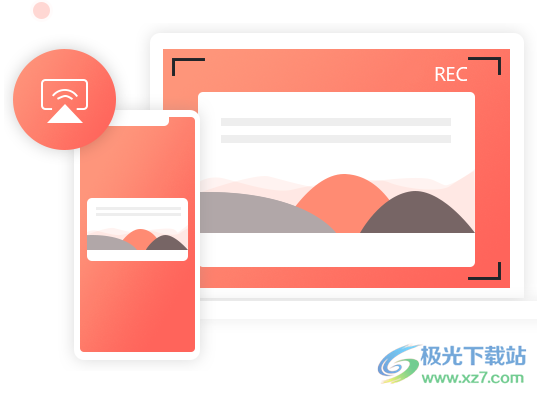
有用的窗口記錄器僅捕獲一個窗口
當您使用計算機工作或娛樂時,您經常會打開許多窗口。因此,有時您可能只需要記錄一個窗口而不想在其他窗口上記錄您的操作。在這種情況下,您可以使用 Apeaksoft Screen Recorder 的 Window Recorder 功能。在此功能中,您可以選擇任一打開的窗口進行錄制。并且在錄制過程中,您可以在其他窗口上進行任何操作而無需擔心。
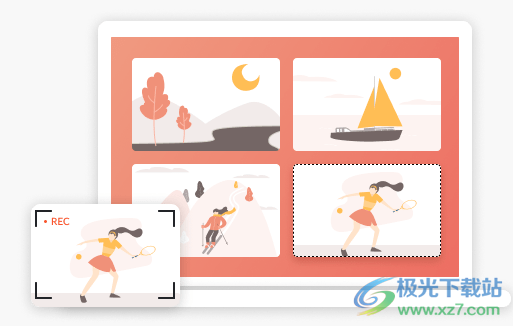
智能屏幕捕獲以繪制和注釋您的項目
除了視頻/音頻錄制,Apeaksoft Screen Recorder 還可以讓您輕松捕獲 Windows/Mac 屏幕。此功能允許您根據需要獲取屏幕截圖。例如,捕獲滾動窗口可以讓您保留盡可能多的信息。彈出菜單可以單獨抓取,帶來很大的方便。此外,您還可以在捕獲上繪制圖紙。例如,您可以使用文本框、箭頭、突出顯示等來標記您的屏幕截圖。

軟件特色
選擇區域并記錄
選擇全屏或自定義區域(固定區域或手繪矩形區域)或檢測到的窗口作為屏幕錄制區域。
錄制畫中畫
當您在電腦屏幕上啟用網絡攝像頭錄制時,該軟件可以直接錄制畫中畫屏幕。
選擇音源錄制
您可以單獨錄制內置系統音頻或麥克風聲音,也可以選擇兩個音頻源進行錄制。
保留記錄歷史
此屏幕錄像機將保留您的所有錄制歷史記錄,以便您可以準確找到所需的錄制文件。
錄制帶音頻的視頻
截屏軟件不僅會記錄所有的視覺動作,還會同時保存背景音頻。
使用方法
1、啟動Apeaksoft Screen Recorder軟件就可以直接顯示錄制界面,可以查看各種錄制方案的介紹
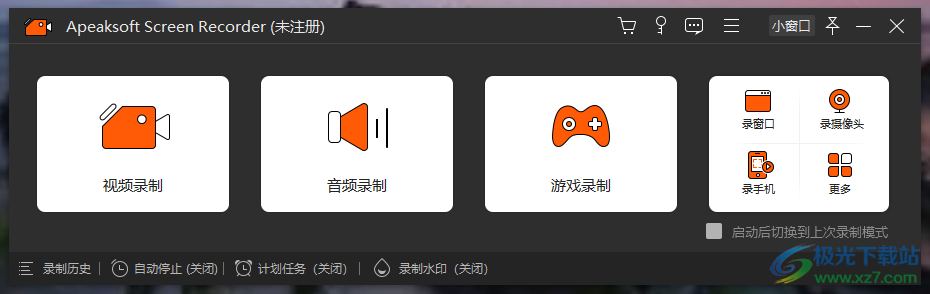
2、游戲錄制幫助:
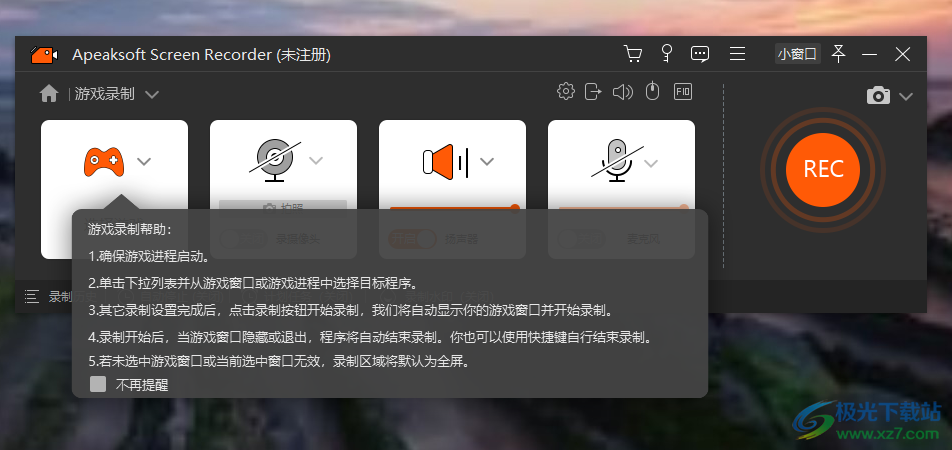
1.確保游戲進程啟動。
2.單擊下拉列表并從游戲窗口或游戲進程中選擇目標程序。
3.其它錄制設置完成后,點擊錄制按鈕開始錄制,我們將自動顯示你的游戲窗口并開始錄制。
4.錄制開始后,當游戲窗口隱藏或退出,程序將自動結束錄制。你也可以使用快捷鍵自行結束錄制。
5.若未選中游戲窗口或當前選中窗口無效,錄制區域將默認為全屏。
3、點擊下拉按鈕選擇游戲客戶端,需要預先在電腦上打開游戲軟件
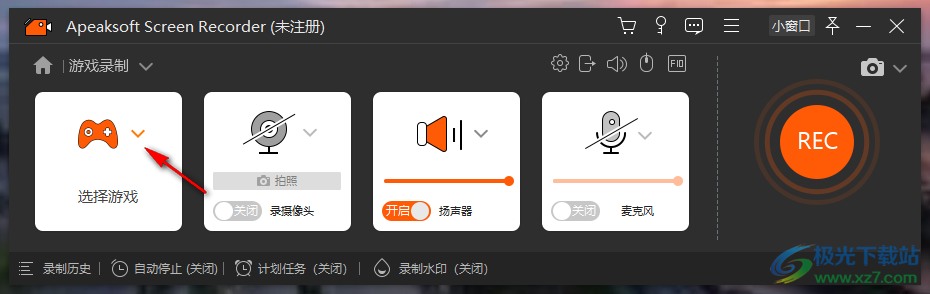
4、在這里找到電腦已經運行的游戲窗口,鼠標點擊該游戲界面就可以確定,從而錄制游戲內容
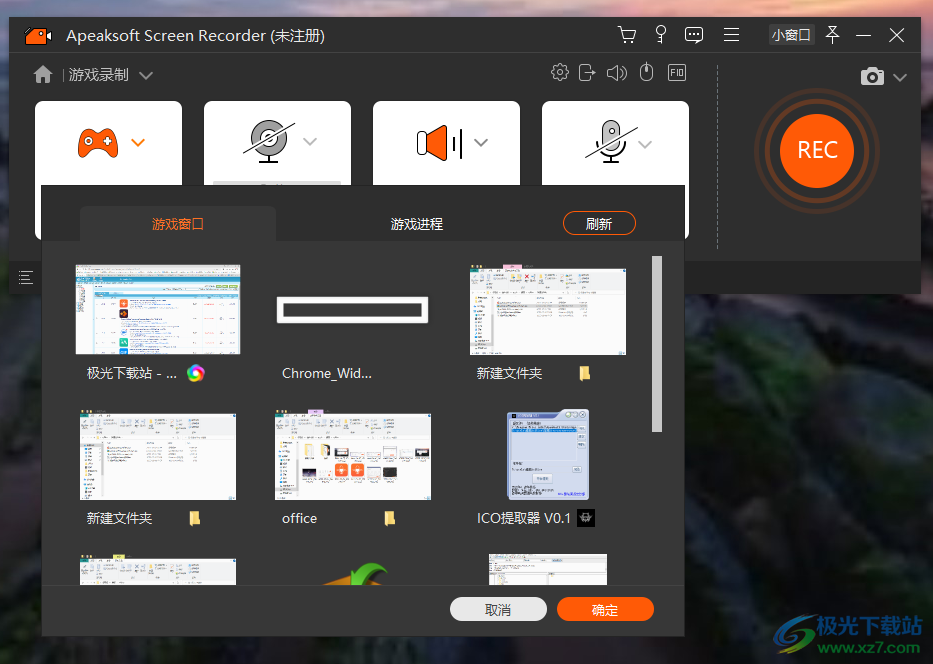
5、小編電腦沒有游戲軟件所以這里隨意設置一個界面執行錄制,點擊REC按鈕就可以錄制瀏覽器軟件
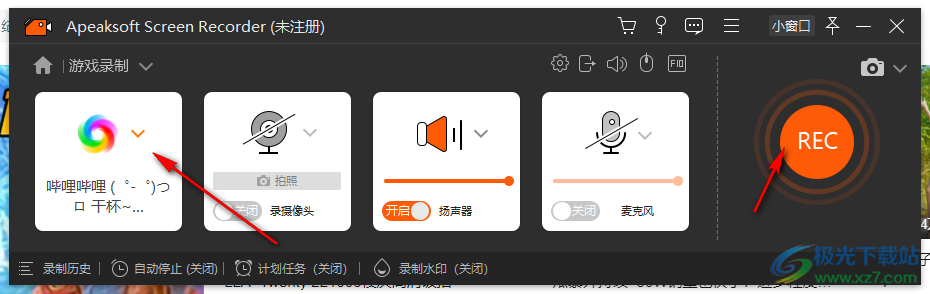
6、錄制的時候可以使用快捷鍵控制:開始/停止錄制:Ctrl+Alt+R,暫停/繼續錄制:Ctrl+Alt+S,可以在這里輸入新的快捷鍵
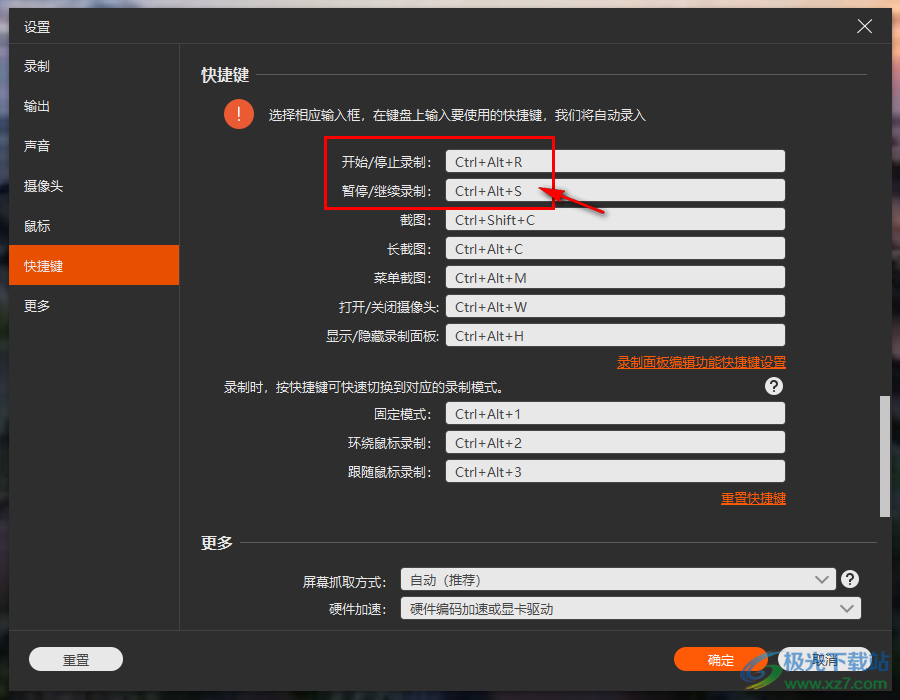
7、鼠標也是需要啟動的,錄制鼠標點擊游戲的全部過程,可以設置顏色
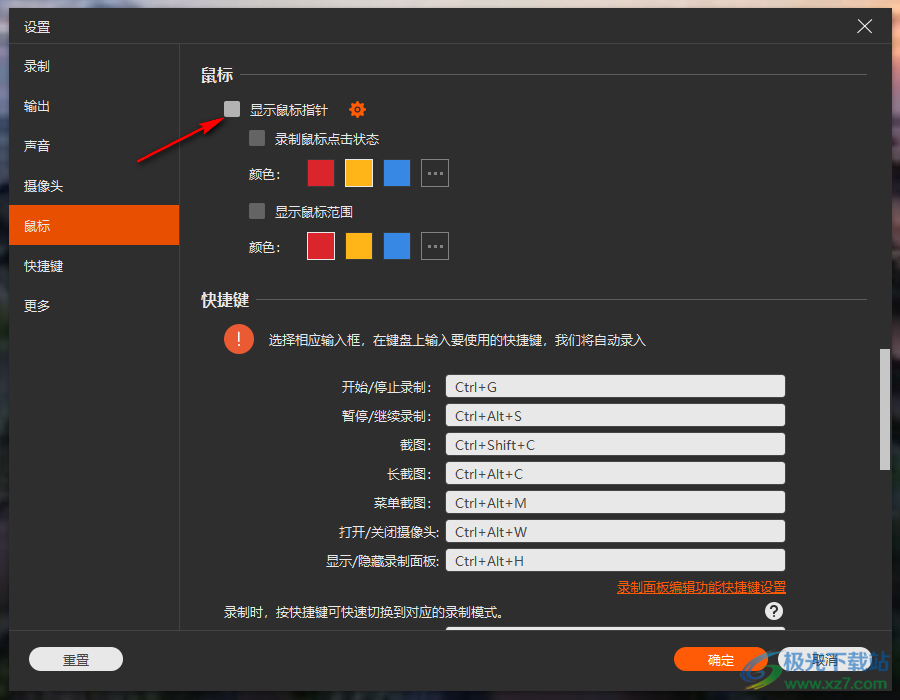
8、這里是保存地址設置界面,可以設置新的視頻保存地址,設置截圖保存地址
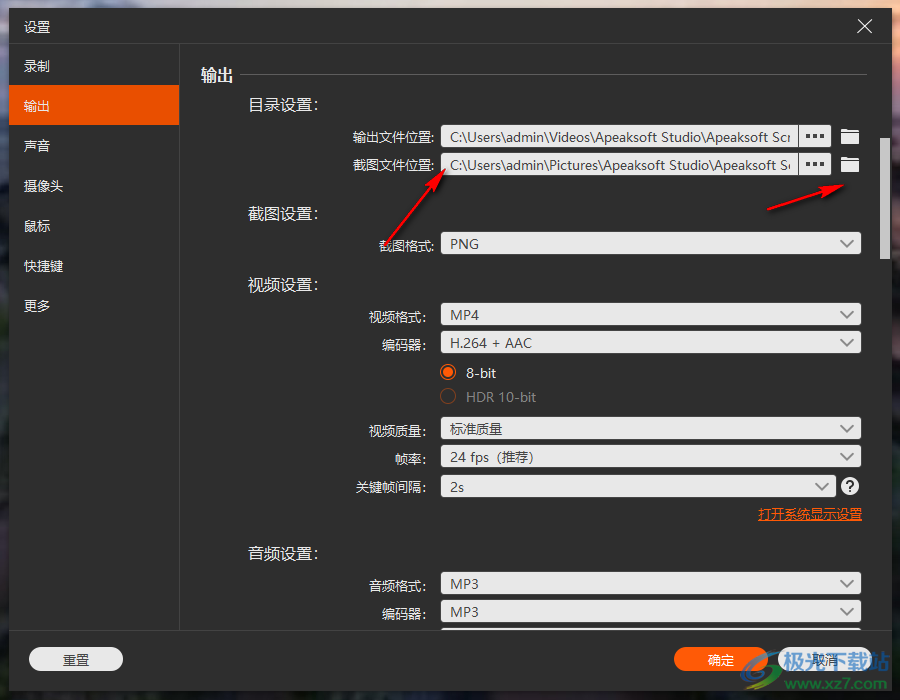
9、錄制設置內容
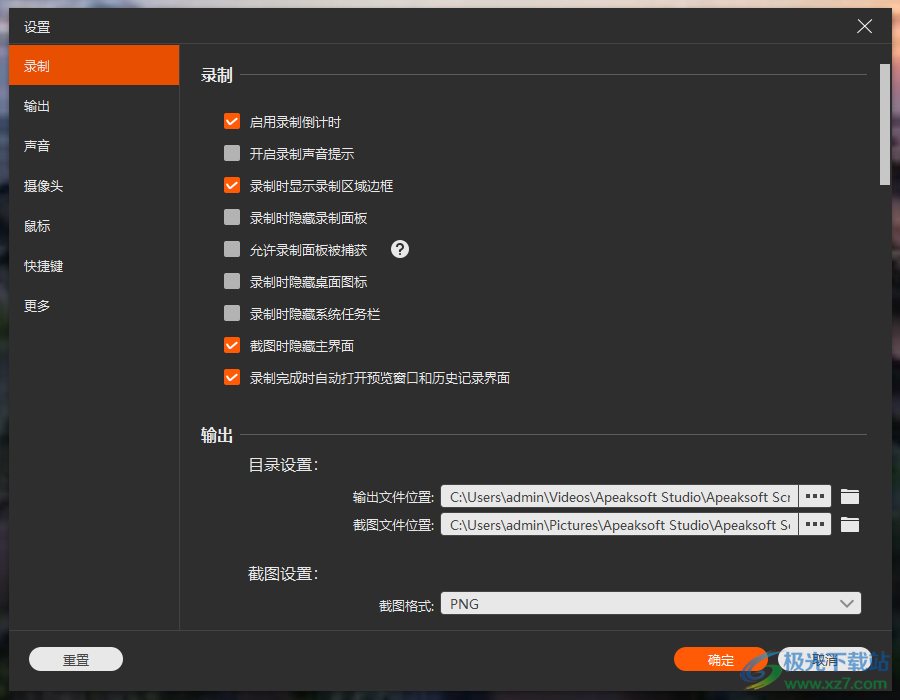
啟用錄制倒計時
開啟錄制聲音提示
錄制時顯示錄制區域邊框
錄制時隱藏錄制面板
允許錄制面板被捕獲
錄制時隱藏桌面圖標
錄制時隱藏系統任務欄
截圖時隱藏主界面
錄制完成時自動打開預覽窗口和歷史記錄界面
10、如果你不需要錄制游戲也可以選擇對桌面視頻錄制,對聲音錄制
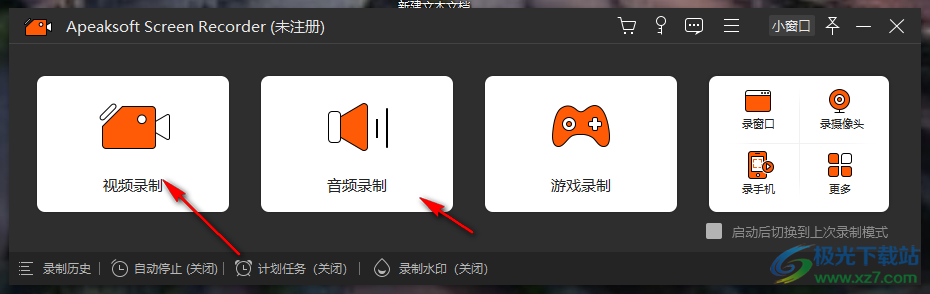
11、直接將軟件的錄制界面拖動到視頻區域,點擊REC就可以開始對當前的視頻錄制

12、會顯示三秒鐘倒計時,會顯示熱鍵提示,點擊Ctrl+Alt+R就可以結束本次錄制
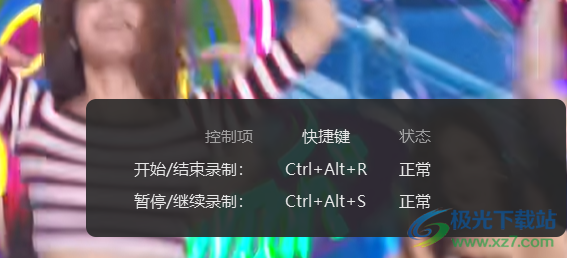
13、結束錄制以后會彈出編輯界面,可以在底部剪切視頻,設置開始時間和結束時間就可以剪切自己需要的部分,刪除多余錄制的時長

14、試用版不支持視頻裁剪,此功能在激活后才會生效。
試用版為您提供3分鐘未加密視頻輸出和加密的完整視頻輸出。完整視頻只能通過本程序打開,注冊后可取消所有限制。

下載地址
- Pc版
Apeaksoft Screen Recorder(屏幕錄像機) v2.2.8 官方版
本類排名
本類推薦
裝機必備
換一批- 聊天
- qq電腦版
- 微信電腦版
- yy語音
- skype
- 視頻
- 騰訊視頻
- 愛奇藝
- 優酷視頻
- 芒果tv
- 剪輯
- 愛剪輯
- 剪映
- 會聲會影
- adobe premiere
- 音樂
- qq音樂
- 網易云音樂
- 酷狗音樂
- 酷我音樂
- 瀏覽器
- 360瀏覽器
- 谷歌瀏覽器
- 火狐瀏覽器
- ie瀏覽器
- 辦公
- 釘釘
- 企業微信
- wps
- office
- 輸入法
- 搜狗輸入法
- qq輸入法
- 五筆輸入法
- 訊飛輸入法
- 壓縮
- 360壓縮
- winrar
- winzip
- 7z解壓軟件
- 翻譯
- 谷歌翻譯
- 百度翻譯
- 金山翻譯
- 英譯漢軟件
- 殺毒
- 360殺毒
- 360安全衛士
- 火絨軟件
- 騰訊電腦管家
- p圖
- 美圖秀秀
- photoshop
- 光影魔術手
- lightroom
- 編程
- python
- c語言軟件
- java開發工具
- vc6.0
- 網盤
- 百度網盤
- 阿里云盤
- 115網盤
- 天翼云盤
- 下載
- 迅雷
- qq旋風
- 電驢
- utorrent
- 證券
- 華泰證券
- 廣發證券
- 方正證券
- 西南證券
- 郵箱
- qq郵箱
- outlook
- 阿里郵箱
- icloud
- 驅動
- 驅動精靈
- 驅動人生
- 網卡驅動
- 打印機驅動
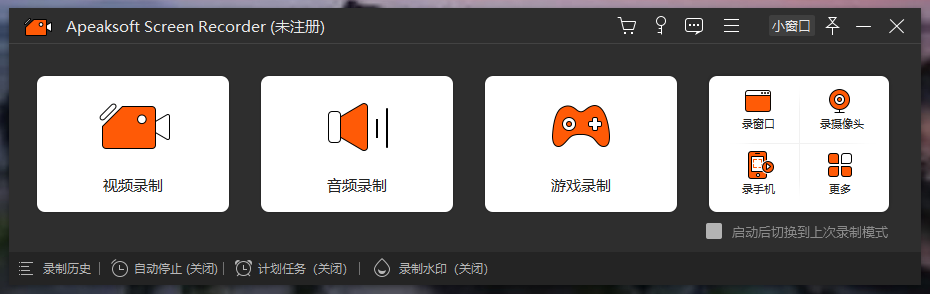







































網友評論